Přidání hlasového filtru do vašeho videa v programu Snapchat

Snapchat byla vždy nejzábavnější sociální sítí. Je to místo, kde posíláte špatné fotografie bez strachu, že je váš šéf uvidí. Pro tento účel Snapchat přerušil jednu z funkcí, která byla dříve k dispozici pouze jako součást objektivu: Voice Filters
SOUVISEJÍCÍ: Použití objektivů Snapchat Virtual Reality
S Voice Filter , můžete změnit zvuk ve videoklipu. Podívejme se na to, jak je používat.
Otevřete Snapchat a zaznamenávejte standardní video Snap. Klepněte na ikonu reproduktoru v levém dolním rohu.
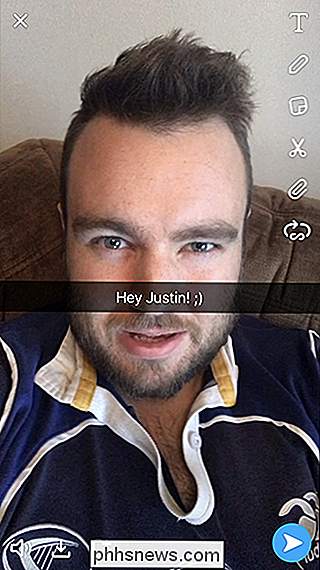
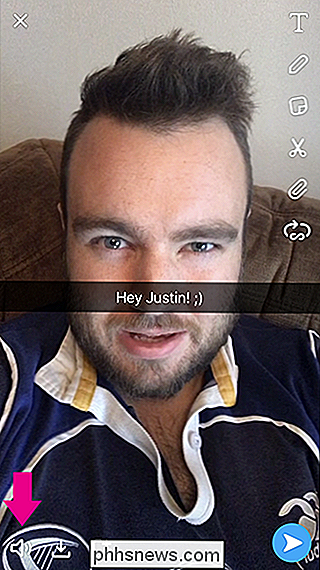
Uvidíte trochu flyout s pěti možnostmi: můžete vypnout zvuk, vypnout veškerý zvuk nebo použít jeden z hlasových filtrů. zvuk je vysoký, medvěd dává všechno hluboký basový zvuk, robot přidává futuristický tremol a cizinec je v podstatě kříž mezi chipmunkem a robotem. Vyberte filtr, který chcete použít, a potom odeslat snímek jako normální.
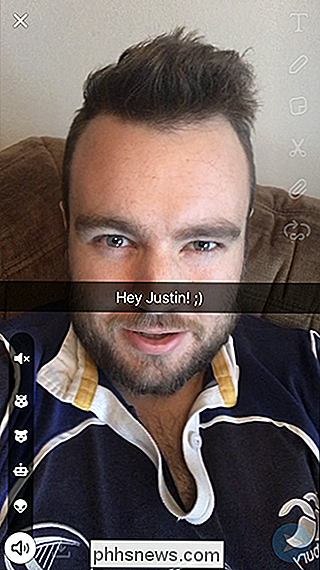

Jak utlumit (nejvíce) spamové účty a trollové na Twitteru
Miluju Twitter, ale nedá se popřít, že už dlouho trpí spamem a trollem. Tweet o oblíbeném produktu nebo službě a často dostanete podivné odpovědi z náhodných účtů. Pokuste si hlavu ven a přijměte politický postoj a anonymní trolové se vás pokusí zastavit. Naštěstí se Twitter začíná věnovat některým z těchto problémů a poskytuje nástroje pro běžné účty, které zabraňují spamu a zneužívání.

Jak zaznamenat makra a automatizovat tíživé úlohy V aplikaci Microsoft Word
Makra jsou základní bity programování, které umožňují stisknout rychlé tlačítko nebo klávesovou zkratku pro spuštění předem zaznamenané akce. Zde je návod, jak snadno učinit v aplikaci Word. Co je to makro? Makro je opravdu jen nahrávání série tlačítek, kliknutí a psaní. Když zaznamenáte makro, stačí záznam zaznamenat, provést kroky, které chcete automatizovat, zastavit nahrávání, nechat Word vytvořit programování pro vás a potom přiřadit makro k tlačítku nebo klávesové zkratky.



